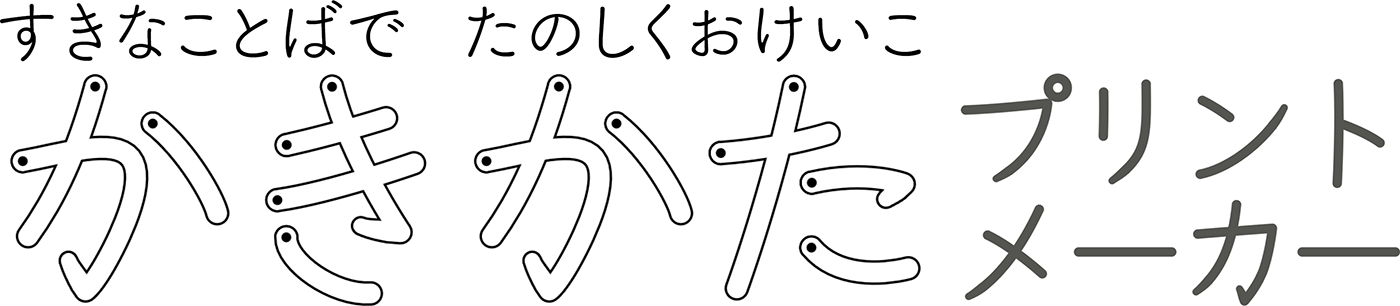かきかたプリントメーカーの「ベーシック」スタイルは、最もシンプルで幅広い用途に使える機能です。文字を縦横に並べたプリントが作れます。
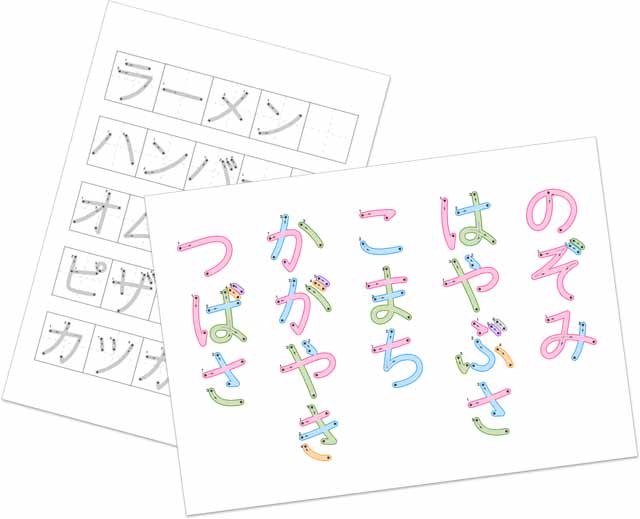
プリントの編集
テキストボックスに文字を入力してください。プレビューが更新されます。
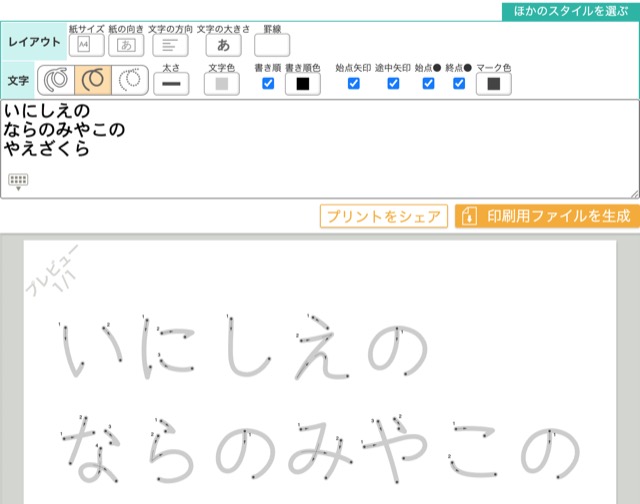
右下の![]() アイコンを押すと、文字パレットが表示されます。日本語入力環境がなくてもプリントを作ることができます。
アイコンを押すと、文字パレットが表示されます。日本語入力環境がなくてもプリントを作ることができます。
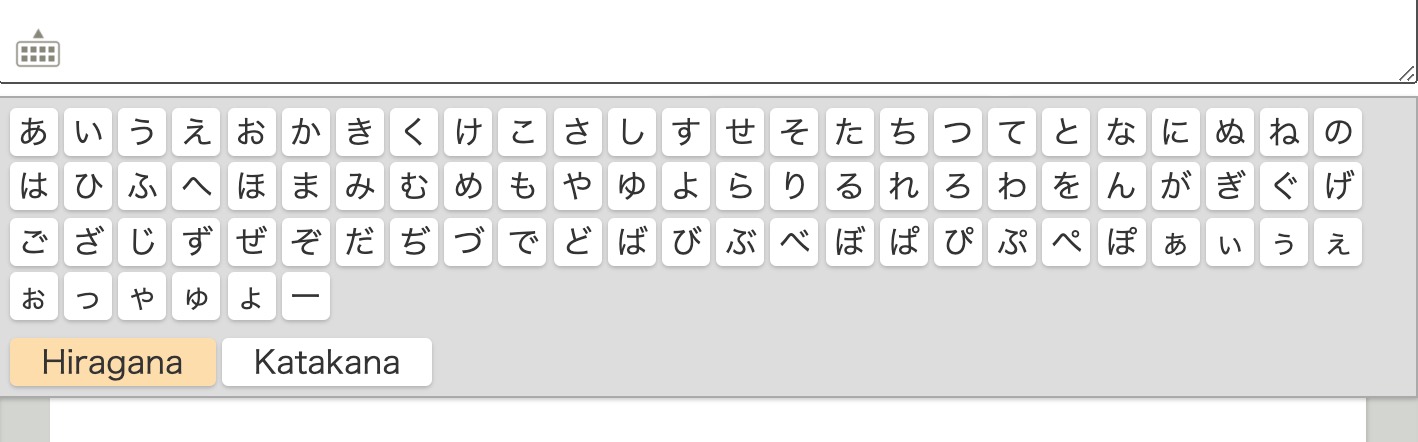
ふりがな
右下の![]() アイコンを押すと、ふりがなつきの文字を追加することができます。
アイコンを押すと、ふりがなつきの文字を追加することができます。
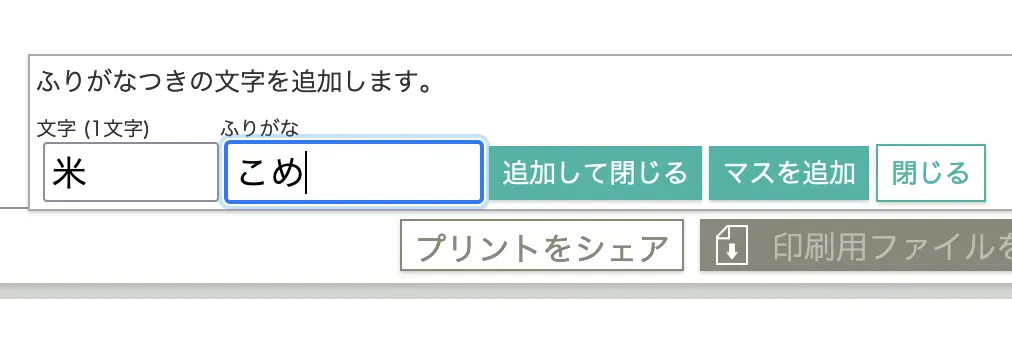
文字とふりがなを入力してください。
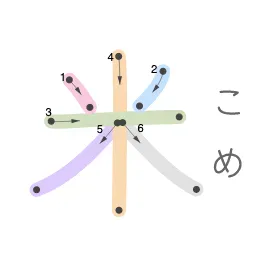
「ふりがな → カタカナ自動」にチェックを入れると、すべてのカタカナに自動でひらがなでふりがながつきます。カタカナをはじめて学ぶときに便利です。
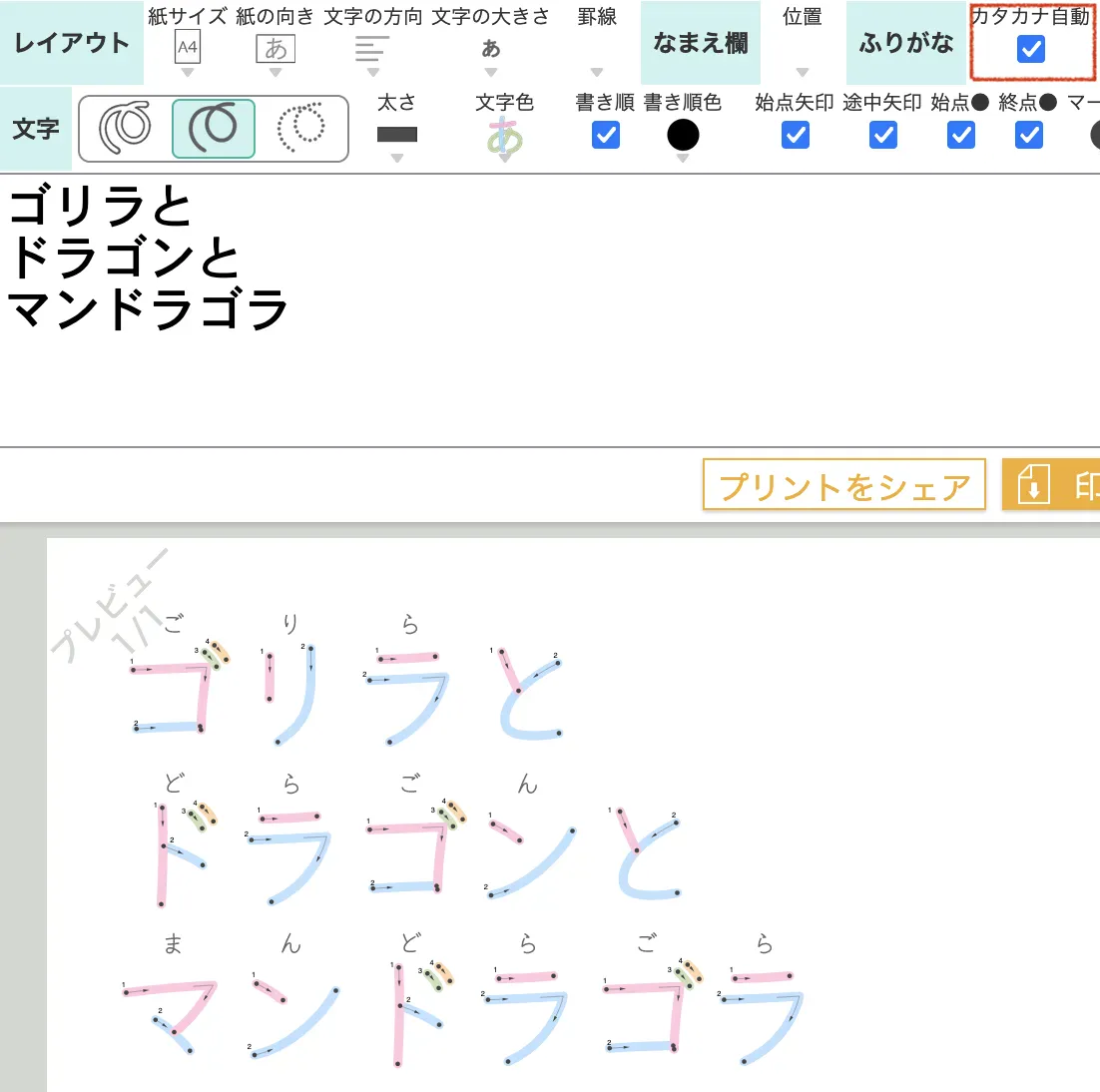
プリントの設定

- 紙サイズ
- 用紙の大きさを設定できます。A3・A4・A5・USレター・リーガル・はがき (日本) から選べます。
- 紙の向き
- 用紙の方向を縦長・横長のどちらにするか選びます。
- 文字方向
- 文字を縦書き・横書きのどちらにするか選びます。
- 文字のサイズを選ぶことができます。同じ文字サイズを選んでも、用紙サイズや用紙の向き、文字の縦書き横書きなどによって若干文字サイズと余白を調整しています。完全に同じサイズになるとは限りませんのでご了承ください。
- 罫線
- 文字の枠と中心線の有無を設定できます。
- なまえ欄
- お名前を書く欄の有無や位置、縦横を指定することができます。なまえ欄の配置によって本文のレイアウトが変化することがあります。
文字スタイルも細かく設定することができます。
| 袋文字 | 太文字 | 点線 |
|---|---|---|
 |  |  |
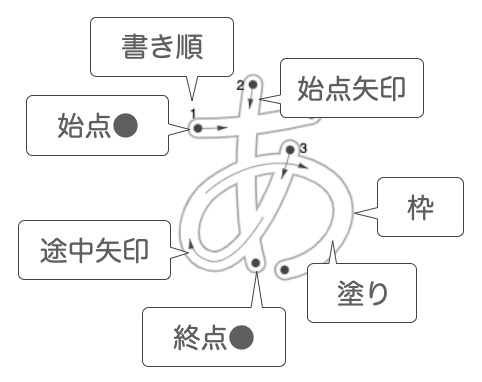
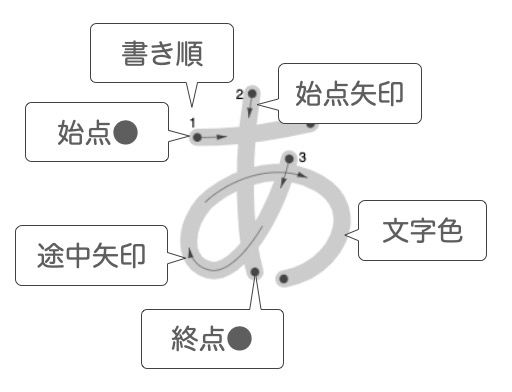
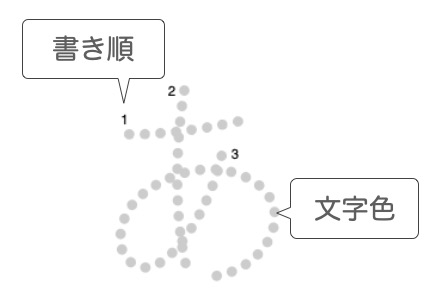
印刷について
- PCの場合
- 「印刷用ファイルを生成」を押すとブラウザ内でPDFを開きます。そのままブラウザのメニューで印刷するか、ローカルにダウンロードして印刷してください。
- iOSの場合
- 「印刷用ファイルを生成」を押してブラウザ内でPDFを開いたら、
 を押します。印刷方法についてはiOSでの印刷をごらんください。
を押します。印刷方法についてはiOSでの印刷をごらんください。 - Androidの場合
- 「印刷用ファイルを生成」を押してローカルに保存してください。印刷方法についてはAndroidでの印刷をごらんください。
「プリントをシェア」を押すと、本文・スタイルを含めてプリントをシェアすることができます。
こんな用途に
- 教材作りに
- お手紙の下書きに
- 郵便ごっこやお店屋さんごっこのアイテムとして
- 学習ポスター作りに